도구 모음 패널을 사용하여 기존 도구 모음을 편집하고 사용자 정의 도구 모음을 만들 수 있습니다. 기존 도구 모음의 버튼을 추가, 제거 및 편집하거나 전체 도구 모음을 삭제할 수 있습니다. 3ds Max 명령 및 스크립트를 사용하여 사용자 정의 도구 모음을 만들 수도 있습니다.
사용자화된 도구 모음 설정은 CUIX 파일 형식을 사용합니다. 3ds Max 2013 이전에는 키보드 파일의 파일 이름 확장자가 CUI였습니다. 이제 이 형식은 대체됩니다.
절차
도구 모음을 만들고 채우려면 다음을 수행합니다.
- 사용자 인터페이스 사용자화 대화상자를 열고 도구 모음 탭으로 이동합니다.
- 새로 만들기를 클릭합니다.
새 도구 모음 대화상자가 나타납니다.
- 새 도구 모음의 이름을 입력하고 확인을 클릭합니다.
새 도구 모음이 작은 플로터로 나타납니다. 다른 부동 도구 모음처럼 모서리와 가장자리를 드래그하여 크기를 다시 지정하고 비율을 변경할 수 있습니다.
- 다음 3가지 방법 중 하나를 사용하여 도구 모음에 명령을 추가할 수 있습니다.
- 사용자 인터페이스 사용자 정의 대화상자
 동작 리스트에서 명령을 도구 모음으로 드래그합니다. 동작에 기본 아이콘이 할당된 경우(동작 리스트에서 명령 옆에 표시됨) 이 아이콘이 도구 모음에 버튼으로 나타납니다. 명령에 아이콘이 할당되어 있지 않으면 명령 이름이 도구 모음에 버튼으로 나타납니다.
동작 리스트에서 명령을 도구 모음으로 드래그합니다. 동작에 기본 아이콘이 할당된 경우(동작 리스트에서 명령 옆에 표시됨) 이 아이콘이 도구 모음에 버튼으로 나타납니다. 명령에 아이콘이 할당되어 있지 않으면 명령 이름이 도구 모음에 버튼으로 나타납니다. - 기존 버튼을 복사하려면 Ctrl 키를 클릭한 채로 도구 모음의 버튼을 사용자의 도구 모음으로 드래그합니다.
- 기존 버튼을 이동하려면 Alt 키를 클릭한 채로 도구 모음에서 사용자의 도구 모음으로 버튼을 드래그합니다.
- 사용자 인터페이스 사용자 정의 대화상자
- 새 도구 모음이 기본적으로 인터페이스에 나타나지 않도록 하려면 사용자 인터페이스 사용자화 대화상자의 오른쪽에 있는 드롭다운 리스트에서 해당 도구 모음을 선택한 다음 숨기기 확인란을 설정합니다. 그런 다음 도구 모음의 공백 영역을 마우스 오른쪽 버튼으로 클릭하고 컨텍스트 메뉴에서 도구 모음 이름을 선택하여 사용자 정의 도구 모음을 토글할 수 있습니다.
도구 모음에 명령을 추가하려면 다음을 수행합니다.
- 사용자 인터페이스 사용자화 대화상자를 열고 도구 모음 탭으로 이동합니다.
또는 도구 모음의 레이블을 마우스 오른쪽 버튼으로 클릭한 다음 사용자 정의를 선택합니다.
- 필요하면 도구 모음을 열어서 다음 방법 중 하나를 사용하여 사용자 정의합니다.
- 도구 모음에서 빈 영역을 마우스 오른쪽 버튼으로 클릭하고 컨텍스트 메뉴에서 도구 모음 이름을 선택합니다.
- 대화상자 오른쪽의 도구 모음 드롭다운 리스트에서 도구 모음 이름을 선택한 다음 숨기기 확인란을 끕니다.
- 다음 3가지 방법 중 하나를 사용하여 도구 모음에 명령을 추가할 수 있습니다.
- 사용자 인터페이스 사용자 정의 대화상자
 동작 리스트에서 명령을 도구 모음으로 드래그합니다. 동작에 기본 아이콘이 할당된 경우(동작 리스트에서 명령 옆에 표시됨) 이 아이콘이 도구 모음에 버튼으로 나타납니다. 명령에 아이콘이 할당되어 있지 않으면 명령 이름이 도구 모음에 버튼으로 나타납니다.
동작 리스트에서 명령을 도구 모음으로 드래그합니다. 동작에 기본 아이콘이 할당된 경우(동작 리스트에서 명령 옆에 표시됨) 이 아이콘이 도구 모음에 버튼으로 나타납니다. 명령에 아이콘이 할당되어 있지 않으면 명령 이름이 도구 모음에 버튼으로 나타납니다. - 기존 버튼을 복사하려면 Ctrl 키를 클릭한 채로 도구 모음의 버튼을 사용자의 도구 모음으로 드래그합니다.
- 기존 버튼을 이동하려면 Alt 키를 클릭한 채로 도구 모음에서 사용자의 도구 모음으로 버튼을 드래그합니다.
- 사용자 인터페이스 사용자 정의 대화상자
스크립트를 기록하여 도구 모음에 추가하려면 다음을 수행합니다.
- 사용자 인터페이스 사용자화 대화상자를 열고 도구 모음 탭으로 이동합니다.
또는 도구 모음의 레이블을 마우스 오른쪽 버튼으로 클릭한 다음 사용자 정의를 선택합니다.
- 다음 방법을 사용하여 MAXScript 리스너 창을 엽니다.
- F11을 누릅니다.
- MAXScript 메뉴
 MAXScript 리스너를 선택합니다.
MAXScript 리스너를 선택합니다.  유틸리티 패널
유틸리티 패널  MAXScript
MAXScript  MAXScript 롤아웃
MAXScript 롤아웃  리스너 열기를 선택합니다.
리스너 열기를 선택합니다. - 관점 뷰포트 레이블을 클릭하거나 마우스 오른쪽 버튼으로 클릭한 다음 관점 뷰포트 레이블 메뉴에서 확장 뷰포트
 MAXScript 리스너를 선택합니다.
MAXScript 리스너를 선택합니다.
- MAXScript 메뉴
 매크로 레코드를 선택하거나 리스너 대화상자에서 매크로 레코더
매크로 레코드를 선택하거나 리스너 대화상자에서 매크로 레코더  사용을 선택합니다.
사용을 선택합니다. - 기록할 동작을 수행합니다.
매크로 레코더는 리스너 대화상자의 상단 부분(분홍색 배경)에서 스크립트로 수행하는 작업을 기록합니다.
- 기록된 스크립트에서 원하는 줄을 강조 표시한 다음 해당 줄을 직접 도구 모음으로 드래그합니다. 주: 매크로를 추가로 편집하여 불필요한 단계를 제거하거나 절차를 상세 조정해야 할 수도 있습니다.
이 방법을 사용하면 일련의 명령을 MAXScript 명령 시퀀스로 기록한 다음 스크립트를 도구 모음으로 전환하여 언제든지 시퀀스를 재호출할 수 있습니다. 스크립팅 지식은 필요하지 않습니다.
도구 모음 버튼을 마우스 오른쪽 버튼으로 클릭하면 사용할 수 있는 버튼 모양 편집을 사용하여 도구 모음의 텍스트 또는 아이콘의 모양을 편집할 수 있습니다.
빠른 액세스 도구 모음에 버튼을 추가하려면 다음을 수행하십시오.
- 동작 리스트에서 동작을 드래그하여 빠른 액세스 도구 그룹의 리스트에 놓습니다.
도구 모음이 업데이트되어 새 버튼을 표시합니다. 선택한 동작에 연결된 아이콘이 없으면 일반 버튼이 도구 모음에 나타납니다. 버튼 모양 편집 대화상자를 참조하십시오.
빠른 액세스 도구 모음에서 버튼을 제거하려면 다음을 수행하십시오.
- 빠른 액세스 도구 리스트에서 항목을 클릭하여 강조 표시합니다.
- 제거를 클릭합니다.
3ds Max에서 리스트 및 빠른 액세스 도구 모음에서 해당 버튼을 제거합니다.
인터페이스
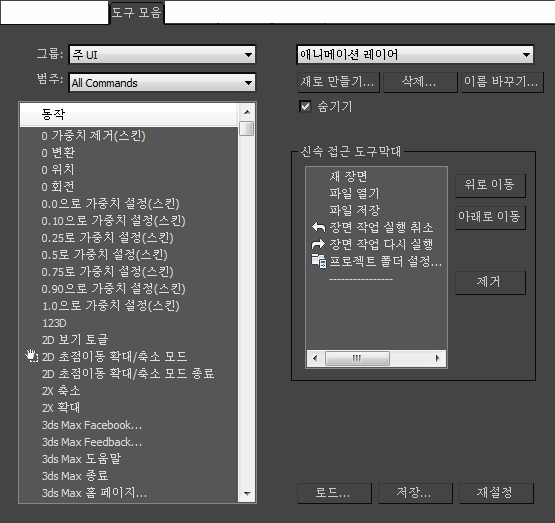
- 그룹 드롭다운 리스트
- 사용자화하려는 기능 컨텍스트를 선택할 수 있습니다. 컨텍스트에는 주 UI(사용자 인터페이스), 트랙 뷰, 재질 편집기 등이 포함됩니다.
- 범주 드롭다운 리스트
- 선택한 그룹에 대한 사용자 인터페이스 작업 범주 중에서 선택할 수 있습니다.
- 동작 리스트
- 선택된 그룹과 범주에 사용 가능한 모든 동작을 표시합니다.
- [도구 모음 드롭다운 리스트]
- 사용자화할 수 없는 주 도구 모음을 제외하고 기존 도구 모음에서 선택할 수 있습니다.
- 새로 만들기
- 새 도구 모음 대화상자를 엽니다. 만들려는 도구 모음 이름을 입력하고 확인을 클릭합니다. 새 도구 모음이 작은 플로터로 나타납니다.
도구 모음을 만든 후 다음 세 가지 방법으로 명령을 추가합니다.
- 사용자 인터페이스 사용자 정의 대화상자의 도구 모음 패널에 있는 동작 창의 동작을 해당 도구 모음으로 드래그합니다.
- Ctrl 키를 누른 상태로 아무 도구 모음의 버튼을 새 도구 모음으로 드래그합니다. 이 작업을 수행하면 새 도구 모음에 해당 버튼의 복사본이 만들어집니다.
- Alt 키를 누른 상태로 아무 도구 모음의 버튼을 새 도구 모음으로 드래그합니다. 이 작업을 수행하면 원래 도구 모음의 버튼이 새 도구 모음으로 이동합니다.
- 삭제
- 도구 모음 리스트에 표시된 도구 모음 항목을 삭제합니다.
- 이름 바꾸기
- 도구 모음 이름 바꾸기 대화상자를 표시합니다. 도구 모음 리스트에서 도구 모음을 선택하여 이름 바꾸기 버튼을 활성화합니다. 이름 바꾸기를 클릭하고 도구 모음 이름을 변경한 다음 확인을 클릭합니다. 도구 모음 플로터에서 도구 모음 이름이 변경됩니다.
- 숨기기
- 도구 모음 리스트에서 선택한 도구 모음의 3ds Max 창 표시를 토글합니다.
빠른 액세스 도구 모음 그룹
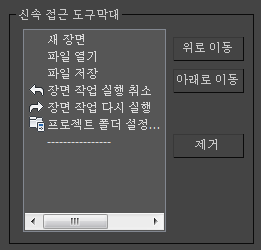
- [버튼 리스트]
- 빠른 액세스 도구에 현재 나타나는 버튼을 표시합니다.
동작 리스트에서 드래그하여 드롭하면 이 리스트에 버튼을 추가할 수 있습니다.
- 위로 이동
- 선택한 버튼을 리스트의 위로 이동하여 도구 모음의 왼쪽으로 이동합니다.
- 아래로 이동
- 선택한 버튼을 리스트의 아래로 이동하여 도구 모음의 오른쪽으로 이동합니다.
- 제거
- 선택한 버튼을 리스트 및 도구 모음에서 제거합니다.
- 로드
- UI 파일 로드 대화상자를 표시합니다. 사용자 정의 사용자 인터페이스(CUIX) 파일을 로드할 수 있습니다.
- 저장
- UI 파일을 다른 이름으로 저장 대화상자를 표시합니다. 사용자 인터페이스에 대한 변경 사항을 CUIX 파일에 저장할 수 있습니다.
- 재설정
- 기본 설정(defaultUI.cuix)을 복원합니다.